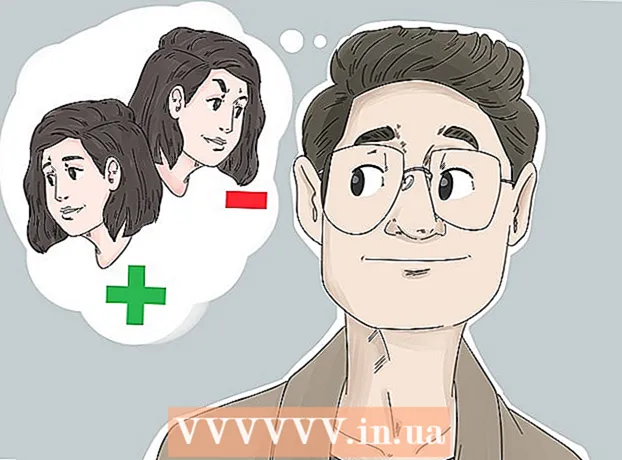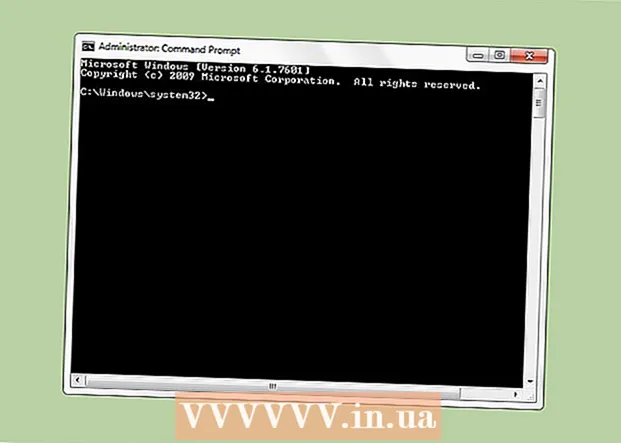작가:
Louise Ward
창조 날짜:
11 2 월 2021
업데이트 날짜:
1 칠월 2024
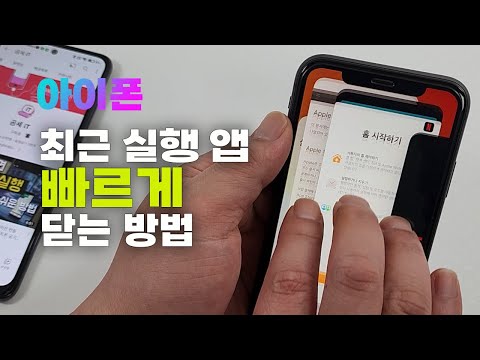
콘텐츠
최근 앱 목록에 많은 앱이있어 필요한 앱을 찾기 어렵습니까? 그렇다면 몇 번의 탭만으로 목록에서 앱을 제거 할 수 있습니다. 목록을 정리하면 찾고있는 응용 프로그램을 더 쉽게 찾을 수 있습니다.
단계
4 가지 방법 중 1 : 홈 버튼이없고 iOS 12를 실행하는 기기
화면을 아래에서 위로 스 와이프합니다. 화면 아래를 탭하고 아래에서 위로 스 와이프하지만 너무 빨리 스 와이프하지 마세요. 그러면 화면 왼쪽에 열려있는 앱의 사진이 표시됩니다.

모든 앱을 보려면 왼쪽과 오른쪽으로 스 와이프합니다. 화면을 좌우로 스 와이프하면 열려있는 모든 앱이 표시됩니다. 스 와이프 할 때마다 iPhone 화면에는 열린 앱이 하나만 표시되고 iPad 화면에는 한 번에 6 개의 앱이 표시됩니다.
위로 스 와이프하여 앱을 닫습니다. 닫을 앱을 찾으면 앱 사진을 위로 스 와이프하여 화면에서 앱을 제거하고 앱을 닫습니다.
- 2-3 개의 손가락으로 앱을 터치하고 동시에 위로 스 와이프하여 한 번에 여러 앱을 닫을 수 있습니다.
4 가지 방법 중 2 : iOS 12에서

홈 버튼을 두 번 누릅니다.
모든 앱을 보려면 왼쪽과 오른쪽으로 스 와이프합니다. 화면을 좌우로 스 와이프하면 열려있는 모든 앱이 표시됩니다. 스 와이프 할 때마다 iPhone 화면에는 열린 앱이 하나만 표시되고 iPad 화면에는 한 번에 6 개의 앱이 표시됩니다.

위로 스 와이프하여 앱을 닫습니다. 닫을 앱을 찾으면 앱 사진을 위로 스 와이프하여 화면에서 앱을 제거하고 앱을 닫습니다.- 2-3 개의 손가락으로 앱을 터치하고 동시에 위로 스 와이프하여 한 번에 여러 앱을 닫을 수 있습니다.
4 가지 방법 중 3 : iOS 7 및 8 운영 체제
홈 버튼을 두 번 누릅니다. 열려있는 모든 앱의 스크린 샷은 기기 화면에 행을 표시합니다.
- Assistive Touch가 켜져있는 경우 화면의 원 아이콘을 탭하고 홈 버튼을 두 번 탭합니다.
닫으려는 응용 프로그램을 찾습니다. iPhone에 열려있는 모든 앱을 보려면 화면을 왼쪽이나 오른쪽으로 스 와이프합니다.
닫으려는 앱을 위로 살짝 밉니다. 앱이 자동으로 종료됩니다. 닫아야하는 모든 앱에 대해 작업을 반복 할 수 있습니다.
- 세 개의 앱을 길게 터치 한 다음 동시에 위로 스 와이프하여 세 앱을 모두 삭제할 수 있습니다.
메인 화면으로 돌아갑니다. 앱을 종료 한 후 홈 버튼을 한 번 누르면 홈 화면으로 돌아갑니다. 광고
4/4 방법 : iOS6 또는 이전 버전
홈 버튼을 두 번 누릅니다. 모든 활성 앱의 아이콘이 화면 아래 행에 나타납니다.
- Assistive Touch가 켜져있는 경우 화면의 원 아이콘을 탭한 다음 홈 버튼을 두 번 누릅니다.
닫으려는 응용 프로그램을 찾습니다. 애플리케이션 아이콘을 좌우로 스 와이프하여 닫을 애플리케이션을 찾습니다. 목록에서 많은 응용 프로그램을 볼 수 있습니다.
닫으려면 앱을 길게 누릅니다. 잠시 후 홈 화면에서 앱을 재정렬 할 때와 마찬가지로 행의 앱 아이콘이 흔들 리기 시작합니다.
응용 프로그램을 닫으려면 아이콘의 "-"버튼을 누르십시오. 이 작업을 수행하면 응용 프로그램이 응용 프로그램 목록에서 제거됩니다. 동작을 반복하여 다른 앱을 닫거나 홈 버튼을 눌러 홈 화면으로 돌아갈 수 있습니다. 광고
조언
- iOS 앱은 몇 초 동안 활동이 없으면 "일시 중지"모드로 전환됩니다. 즉, 배터리가 소모되거나 휴대 전화 속도가 느려지지 않습니다. 이 방법으로 애플리케이션을 닫아도 휴대 전화가 더 빨리 실행되거나 배터리 수명이 향상되지는 않습니다.